上一篇在線文檔預覽方案-office web apps發布後收到很多網友的留言提問,所以准備再寫一篇,一來介紹一下域控服務器安裝,總結一下大家問的多的問題,二來宣傳預覽服務安裝與技術支持的事情。
閱讀目錄
域控服務器安裝之前也是參考別人文章進行實踐的,但是每次安裝中還是或多或少遇到問題。這裡就把安裝步驟記錄下來。
1.服務器准備
服務器采用window server2012R2
2.添加角色功能-Active Directory域服務
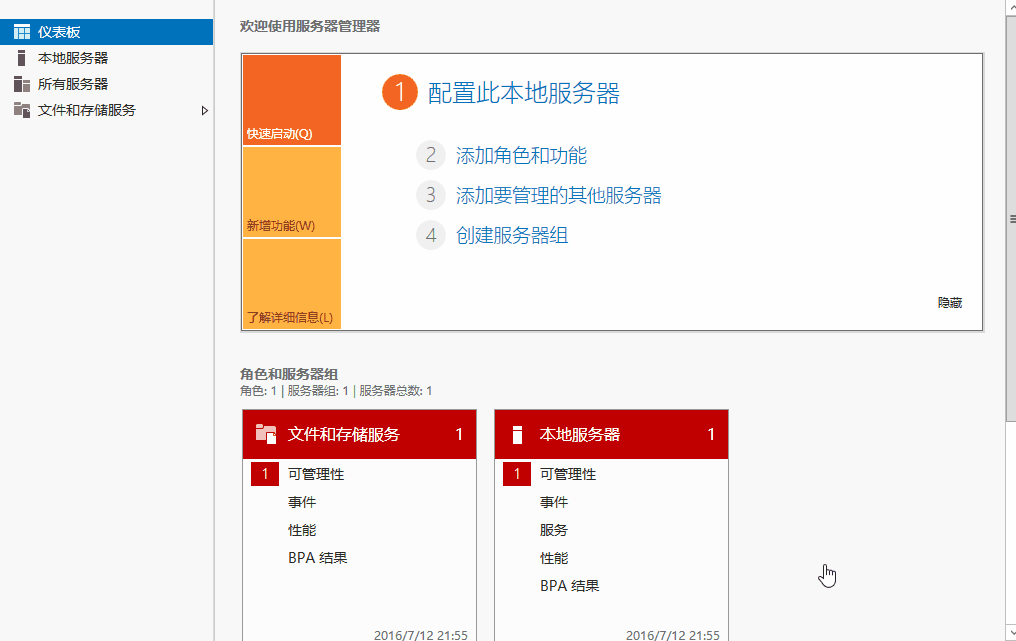
安裝完成後
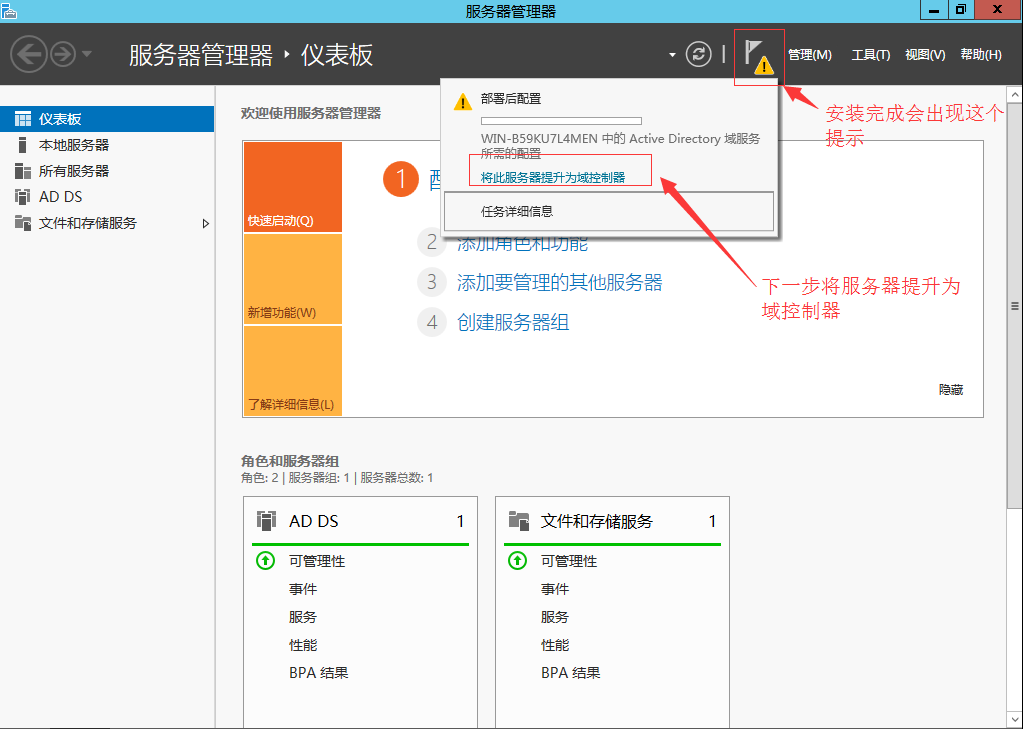
3.服務器提升為域控制器
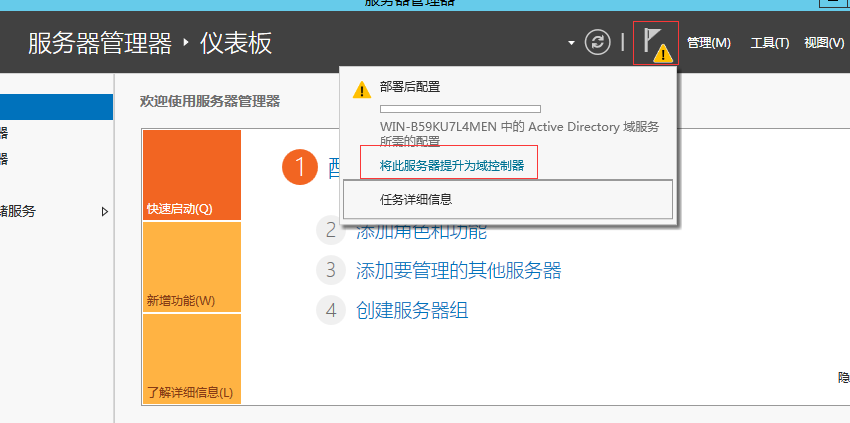
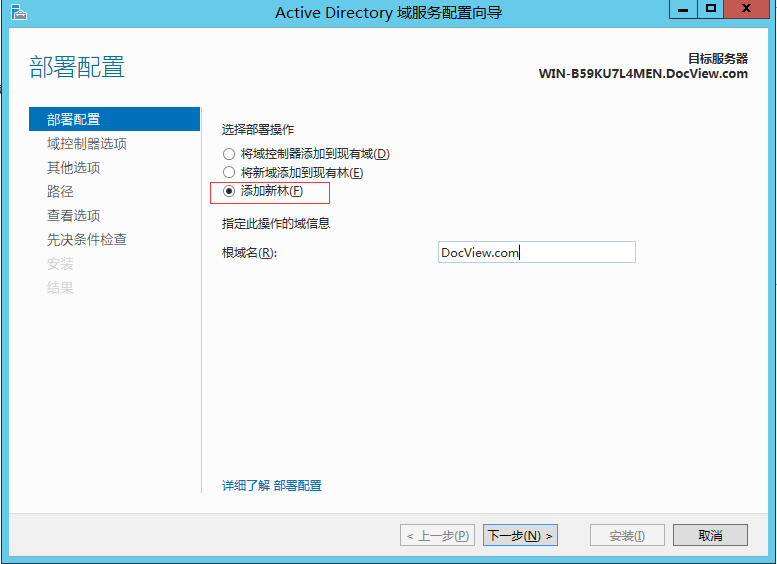
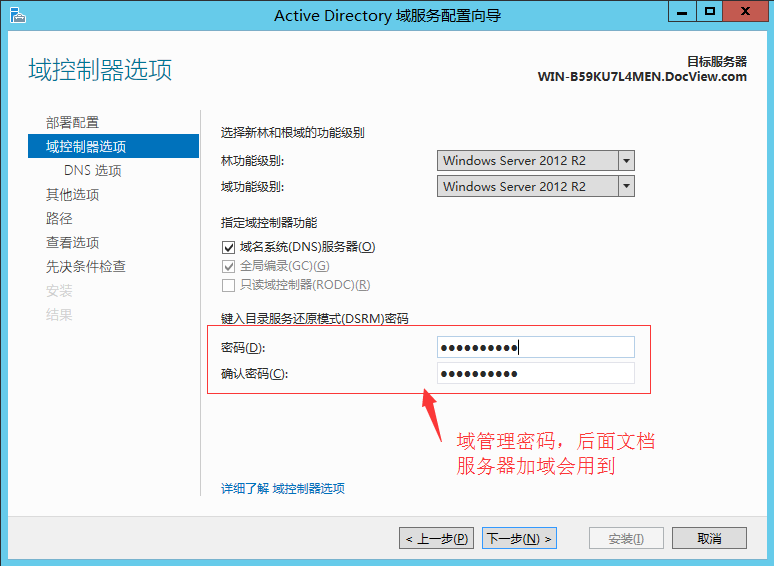
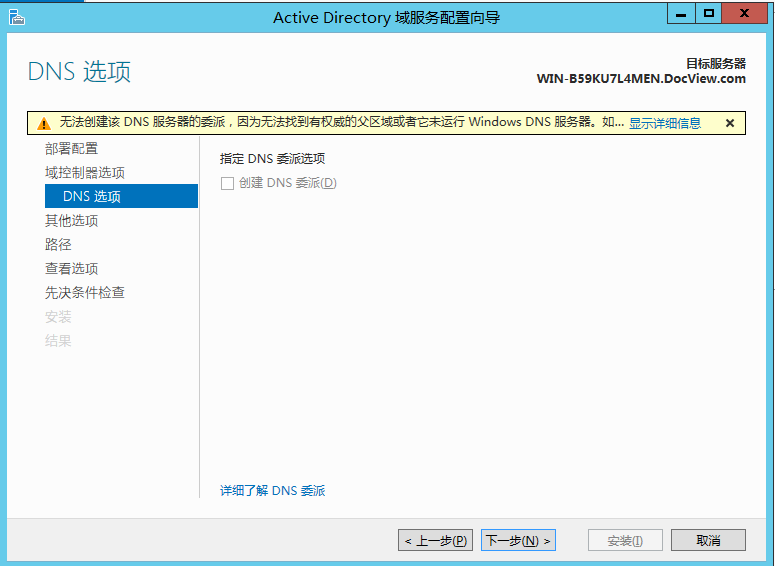
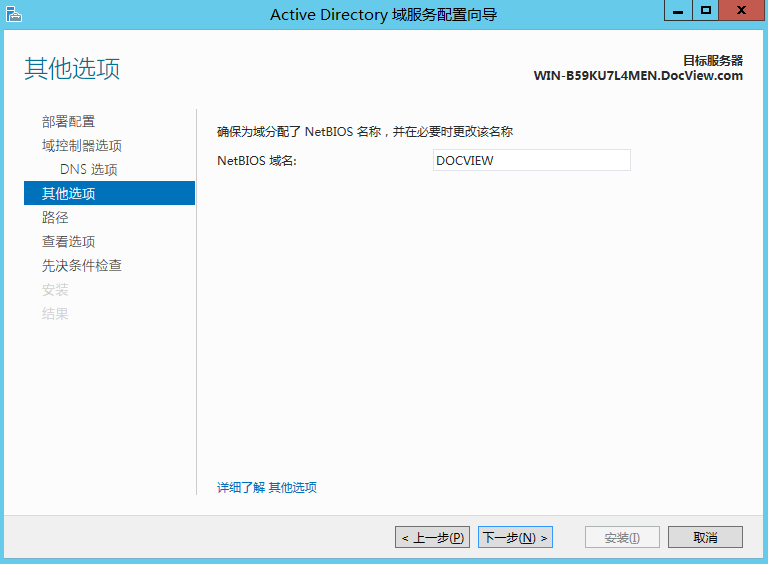
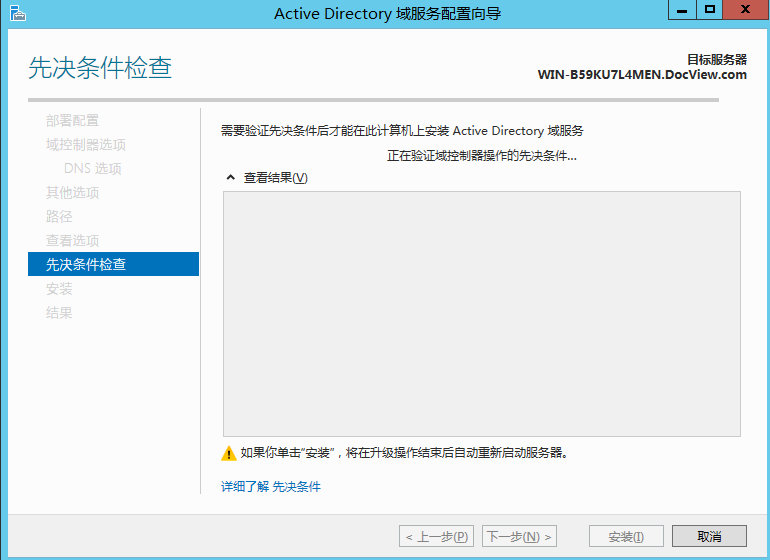
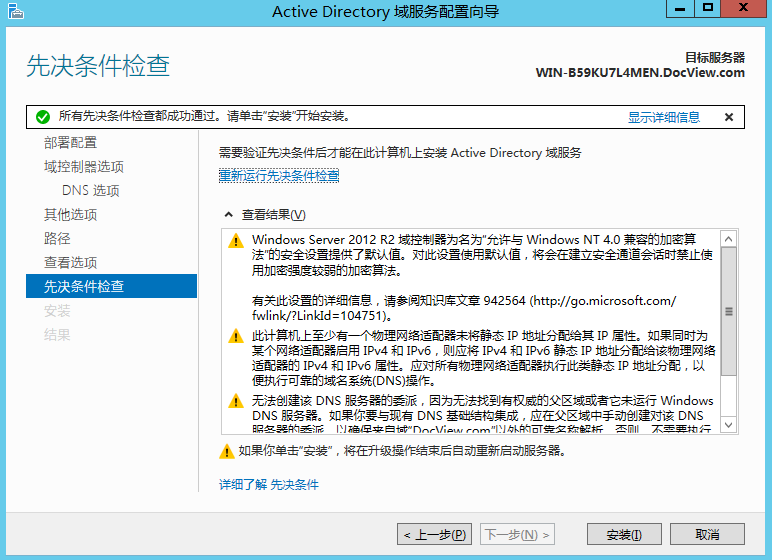
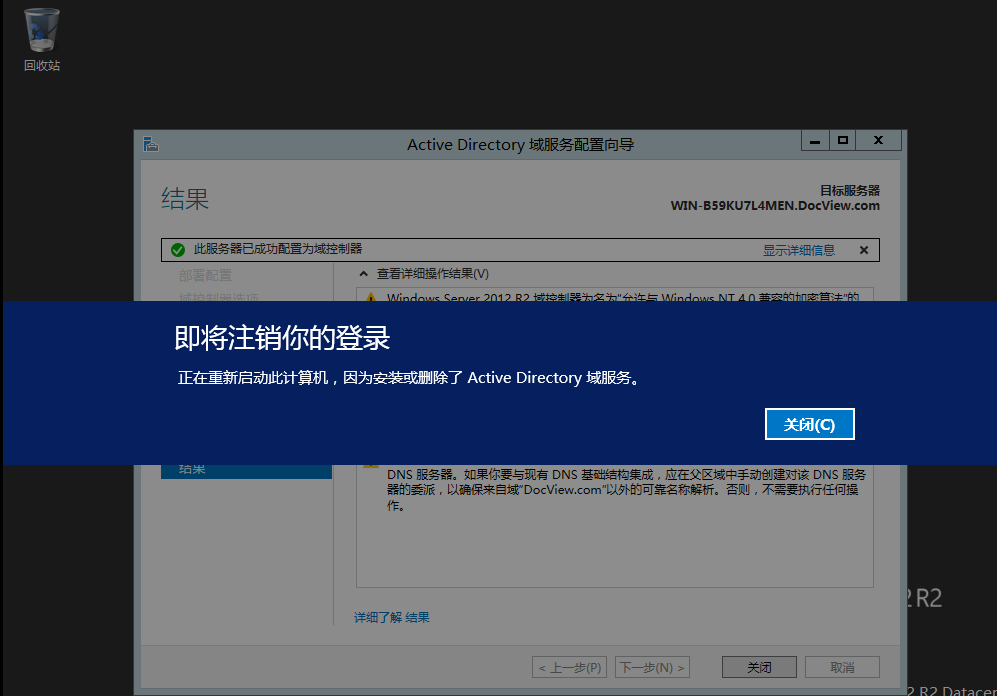
4.轉換服務器加域
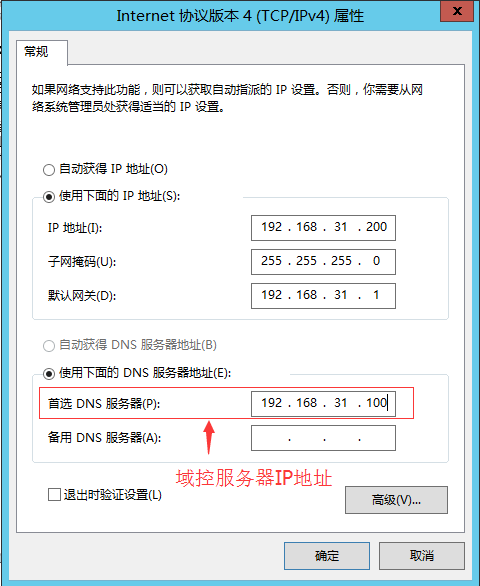
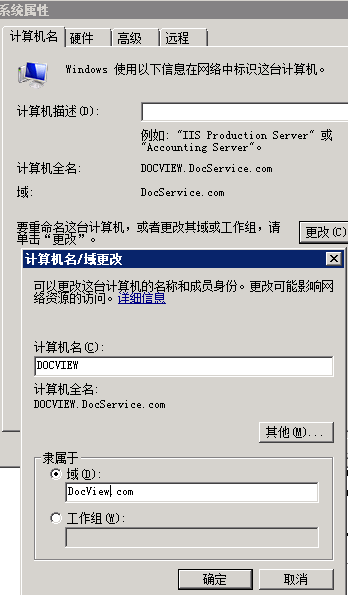
在加域時會要求輸入域控服務器用戶名密碼
回到頂部1.如何禁用文檔下載
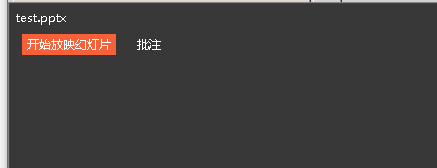
通過修改源碼,css樣式控制下載按鈕隱藏
2.修改緩存文件路徑
Set-OfficeWebAppsFarm -RenderingLocalCacheLocation "D:\ProgramData\Microsoft\OfficeWebApps\Working\waccache" -CacheLocation "D:\ProgramData\Microsoft\OfficeWebApps\Working\d" -LogLocation "D:\ProgramData\Microsoft\OfficeWebApps\Data\Logs\ULS"
3.限制只有指定域名的文檔才能進行預覽
目前所知的只能通過自己實現owa接口的方式來控制,官方提供的實現demo下載地址:http://pan.baidu.com/s/1hs4nwpu https://code.msdn.microsoft.com/office/Building-an-Office-Web-f98650d6/
回到頂部
在寫完前篇之後陸陸續續有幾個網友找我幫忙在阿裡雲上部署一套預覽服務,自認為安裝經驗很豐富了。急需使用或者自己嘗試安裝不成功的都可以找我提供支持,目前提供三種方式有償的技術支持。
1.阿裡雲全新安裝
2.提供現成的服務虛擬機,只需安裝VMware Workstation進行還原,修改一下ip即可使用
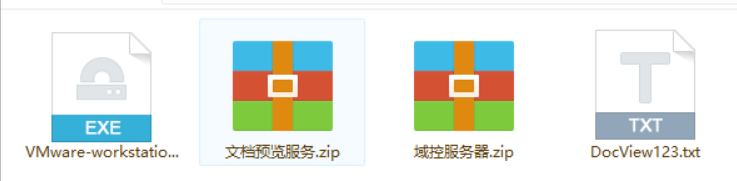
3.安裝好有部分個性化需求的
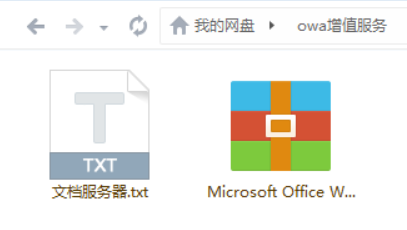
安裝預覽服務容易出錯,不易排查,所以建議安裝到office web apps步驟時,用ghost工具備份一下系統,以免出錯從頭開始安裝。
如果你在安裝過程中遇到奇怪的錯誤並且解決了,希望可以告訴我一下,以供我補充完善疑難問題這一項。
如果,您認為閱讀這篇博客讓您有些收獲,不妨點擊一下右下角的【推薦】按鈕。
如果,您希望更容易地發現我的新博客,不妨點擊一下綠色通道的【關注我】。
因為,我的寫作熱情也離不開您的肯定支持。
感謝您的閱讀,如果您對我的博客所講述的內容有興趣,請繼續關注我的後續博客,我是焰尾迭 。